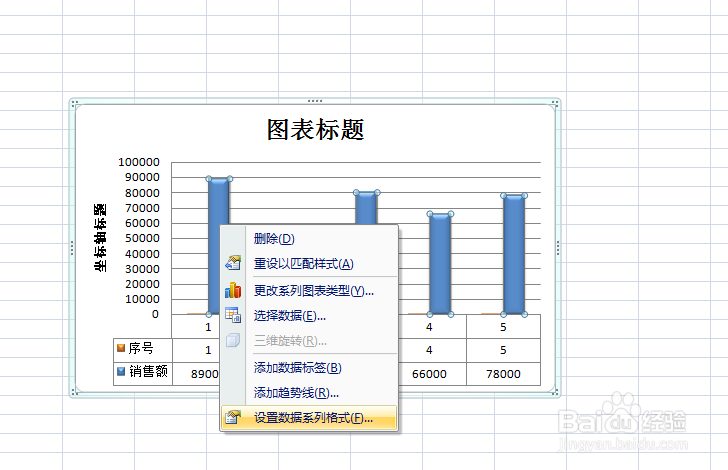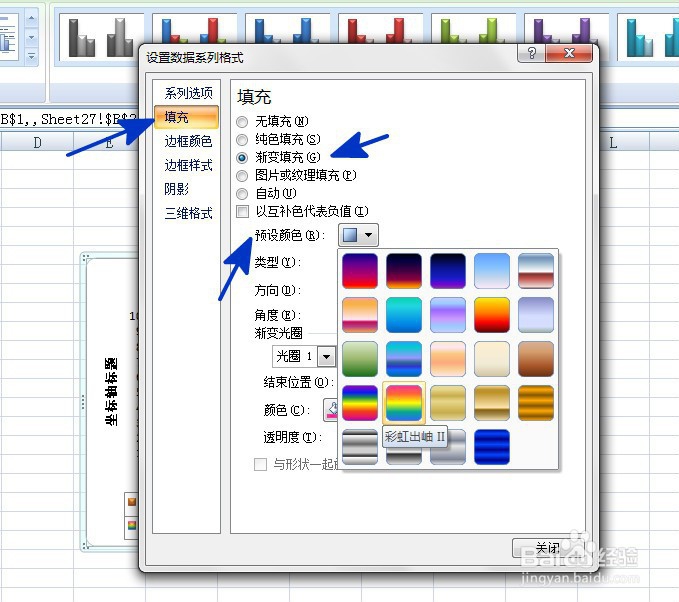1、如本例,柱形图中的柱形为纯色的填充,要求将其更改为渐变色效果。
2、点击选中柱形图中的柱形,点击鼠标右键,在弹出的菜单选项中点击选择【设置数据系列格式】选项。
3、如下图,通过上一步骤,在系统中弹出了【设置数据系列格式】对话框。
4、在通过上一步骤,系统中弹出的【设置数据系列格式】对话框中:左边点击选择[填充]选项;在右边勾选[渐变填充]选项,然后点击[预设颜色]后面的按钮,在弹出的选项中点击选择系统预设的颜色填充效果,也可以点击[颜色]后面的按钮,选择要填充的渐变色颜色,完成后点击【关闭】按钮,将对话框关闭。
5、返回到工作表中,通过以上操作步骤,柱形图中的柱形图颜色就变更为了系统预设的渐变色效果,结果如下图所示: